Als u een MPP-bestand hebt ontvangen en niet zeker weet wat het is of hoe u het moet openen? Maak je geen zorgen, wij kunnen je helpen. We laten u zien hoe u MPP naar PDF kunt converteren, zodat u gemakkelijk toegang hebt tot de inhoud van het bestand.
Bestanden met de MPP-extensie zijn afkomstig van Microsoft Project, een projectbeheertool die is ontwikkeld door Microsoft. De webversie van Microsoft Project wordt binnenkort vervangen door Microsoft Planner.
Bestanden die in MS Project zijn gemaakt, moeten worden geconverteerd als u ze elders wilt openen. In deel 2 gaan we in detail in op tools om Microsoft Project online naar PDF te converteren.
Deel 1: Kan ik een MPP-bestand naar PDF converteren?
Ja, je hebt veel opties wanneer je MPP naar PDF moet converteren.
Deel 2 onderzoekt zes van de meest populaire MPP-conversietools en leidt u door het zeer eenvoudige proces om Microsoft Project naar PDF te converteren. Deze conversie maakt het document beter deelbaar, waardoor samenwerking gemakkelijker wordt.
Door een Microsoft Project-bestand naar PDF te converteren, kunt u projectdetails delen met mensen die niet over de software beschikken. Hiermee kunt u de informatie van het MS Project in een toegankelijk formaat presenteren.
We laten u ook UPDF zien, de ultieme tool voor PDF-beheer, waarmee u het document na conversie kunt bewerken en annoteren. UPDF biedt ook een ongeëvenaarde leeservaring voor elk PDF-document. Geïnteresseerde gebruikers kunnen het downloaden voor een gratis proefperiode.
Windows • macOS • iOS • Android 100% veilig
Deel 2: 6 methoden om MPP naar PDF te converteren die 100% werken
Nu je weet wat dat MPP-bestand is, vraag je je misschien af: "Hoe converteer ik MPP naar PDF?"
Hier zijn zes van de gemakkelijkste, meest betrouwbare manieren om te converteren tussen MPP en PDF.
We bekijken de voor- en nadelen van elke methode en nemen u mee door de stappen voor conversie.
1. Exporteer MPP direct naar PDF
De eenvoudigste manier om deze taak uit te voeren, is door de exportinstelling van Microsoft Project te gebruiken. Als u de persoon bent die het bestand verzendt, dan is de eenvoudigste manier om ervoor te zorgen dat het zelfs toegankelijk is voor mensen zonder MS Project, om het als PDF te exporteren.
- Open het Project-bestand in Microsoft Project.
- Ga naar Bestand > Opslaan als.
- Selecteer PDF als exportformaat en pas de andere instellingen naar wens aan.
- Klik op Opslaan, kies vervolgens een bestandsnaam en bewaarlocatie.
- Klik nogmaals op Opslaan om het exportproces te voltooien.
Het is meestal het gemakkelijkst om een conversie op deze manier uit te voeren, rechtstreeks vanuit de software waarmee het bestand is gemaakt. Het voor de hand liggende probleem hier is dat als je een MPP-bestand hebt ontvangen en geen MS Project hebt, je dit niet kunt doen. In deze situatie is de beste optie om contact op te nemen met de persoon die u het bestand heeft gestuurd en hem te vragen het als pdf te exporteren en opnieuw te verzenden.
2. GroupDocs-converter
Als u geen toegang hebt tot Microsoft Project, kunt u kijken naar manieren om MPP gratis online naar PDF te converteren, zoals de GroupDocs-converter. Dit is een eenvoudige app waarvoor geen registratie vereist is en die werkt door het bestand naar binnen te slepen.
- Open de GroupDocs-conversietool en selecteer de optie MPP naar PDF.
- Upload uw bestand door op de knop 'Blader door bestand' te klikken of door het te slepen en neer te zetten.
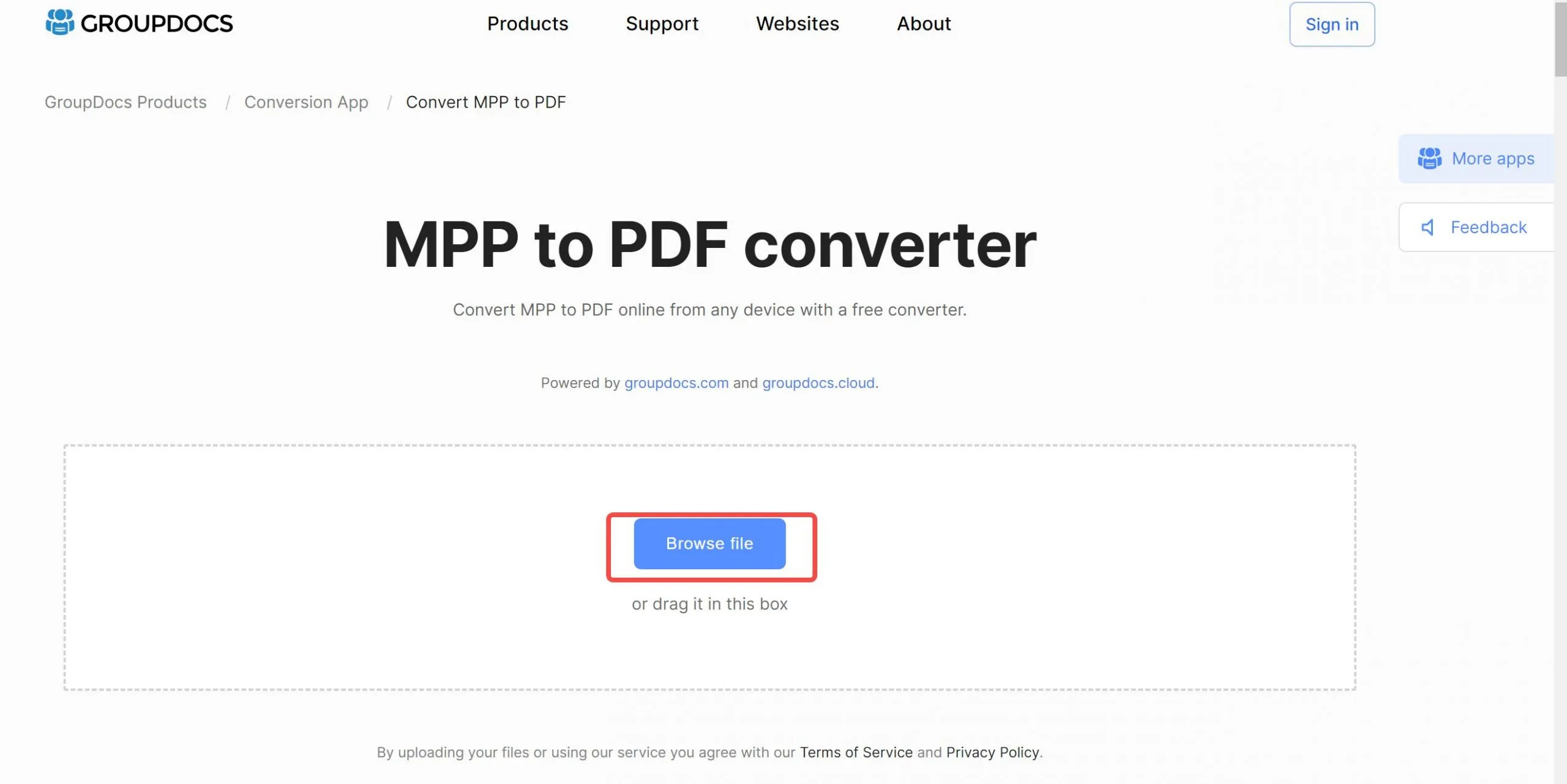
- Klik op 'Converteren'.
- Download het resulterende bestand of laat GroupDocs het naar u e-mailen.
Zoals u kunt zien, maakt de GroupDocs-tool de conversie van MPP naar PDF snel en eenvoudig. Sommige gebruikers maken zich mogelijk zorgen over dit soort tools, omdat u hiervoor uw documenten moet uploaden. Hoewel GroupDocs bestanden na 24 uur verwijdert, is dit misschien niet de beste keuze voor u als u met gevoelige of vertrouwelijke informatie werkt. Het is onduidelijk op de website of er een beperking is op de bestandsgrootte voor het gratis abonnement van GroupDocs.
3. Een bekeerling
Aconvert is vergelijkbaar met GroupDocs in die zin dat het via uw browser werkt. Het is een kwestie van een bestand uploaden en een doelformaat kiezen, en vervolgens de tool de rest laten doen.
- Klik op 'Bestanden kiezen' en selecteer het bestand dat u wilt converteren.
- Kies het doelformaat, voor onze doeleinden is dit PDF.
- Tik op 'Nu converteren' om Aconvert uw MPP-bestand te laten wijzigen in PDF.
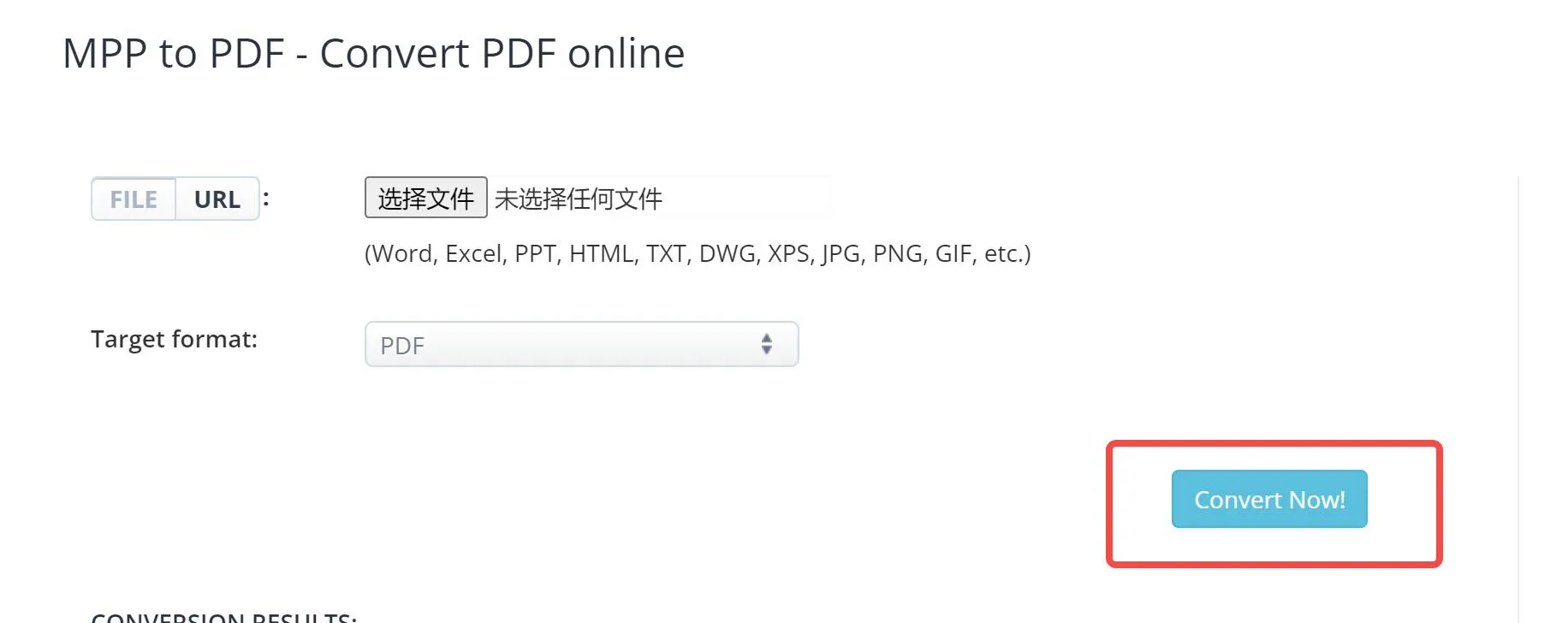
Het grote verkoopargument van Aconvert en soortgelijke tools zal altijd het gebruiksgemak zijn. U plaatst gewoon uw bestanden erin en de tool transformeert ze voor u. Dit gemak heeft echter nadelen. Aconvert erkent dat er enig kwaliteitsverlies kan optreden in het conversieproces, vooral als u met een complex MS Project-bestand werkt.
Met het gratis abonnement kun je bestanden tot 25 MB converteren, daarna moet je upgraden naar een betaald abonnement.
4. Apps blokkeren
Conholdate is een andere gratis online tool die u kunt gebruiken om MPP naar PDF te converteren. Het werkt op dezelfde manier als zowel de conversietools Aconvert als GroupDocs.
- Open de Conholdate MPP naar PDF-converter in uw browser.
- Upload uw bestand door te klikken om door uw computer te bladeren of door het naar het uploadgebied te slepen en neer te zetten.
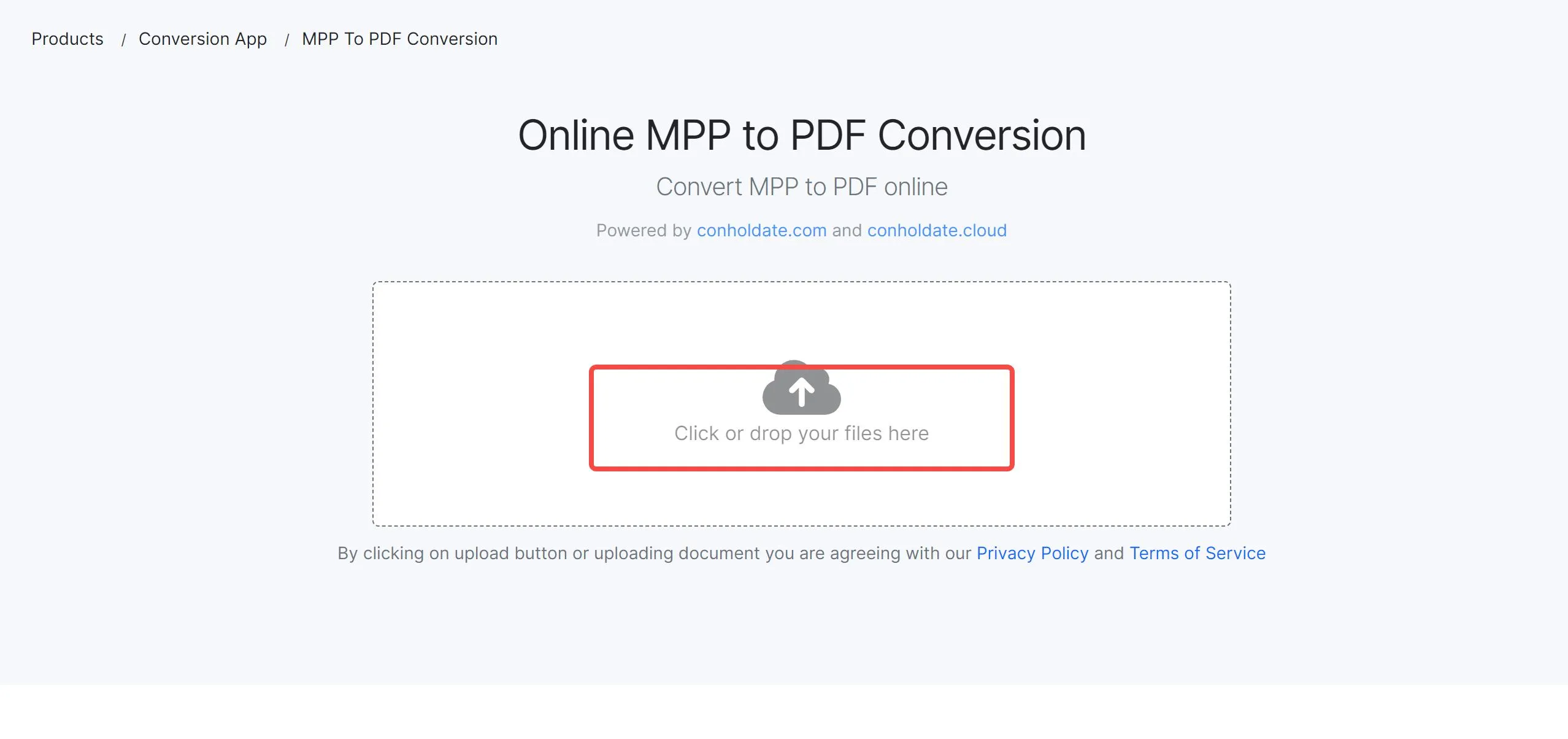
- Wacht tot het bestand is geüpload. Dit duurt slechts enkele seconden.
- Kies 'PDF' als uitvoerformaat.
- Klik op 'Converteren' om de conversie te activeren.
- Download of deel het bestand naar wens.
Op de Conholdate-website staat dat hun apps gratis zijn voor "licht gebruik", maar er worden geen limieten gespecificeerd voor de bestandsgrootte of het aantal uploads voor het gratis abonnement. Als u tegen limieten aanloopt en moet upgraden, lijkt het erop dat de enige optie is om een bundel van hun producten te kopen voor minimaal 4,999 USD, waardoor het onwaarschijnlijk is dat u wilt upgraden als u alleen bestanden moet converteren.
5. I-converter
Overweeg I-Converter voor een andere online MPP naar PDF-conversietool. Net als de andere genoemde tools, kunt u I-Converter gebruiken om te converteren tussen MPP en een reeks andere bestandstypen, waaronder PDF.
- Open de I-Converter MPP naar PDF-converter in de browser van uw voorkeur.
- Klik op de knop 'Bladeren' om het bestand dat u wilt converteren te zoeken en te uploaden.
- Tik op de groene knop 'Converteren' en geef I-Converter enige tijd om de conversie uit te voeren.
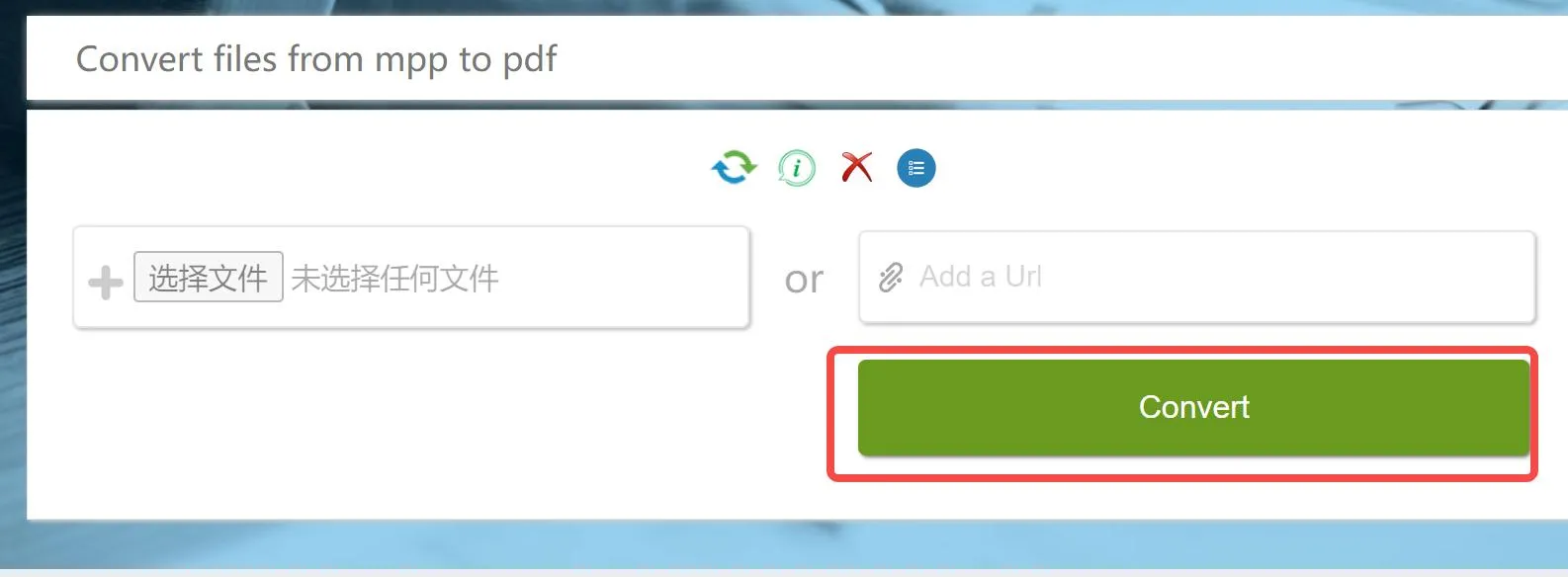
- Het bestand wordt automatisch gedownload en wordt opgeslagen in uw standaard downloadmap.
I-Converter heeft een limiet van 50 MB voor gratis conversies. Dit is waarschijnlijk voldoende voor de meeste gebruikers. Er lijkt geen upgrade-optie te zijn voor deze tool.
6. Zamzar
De laatste tool in onze lijst met manieren om Microsoft Project online naar PDF te converteren, is Zamzar. Als je het hebt gevolgd en de tools hebt geprobeerd om te zien welke je het leukst vindt, ben je inmiddels bekend met het proces, omdat ze allemaal op dezelfde manier werken.
- Open Zamzar in uw browser.
- Kies het bestand dat u wilt converteren.
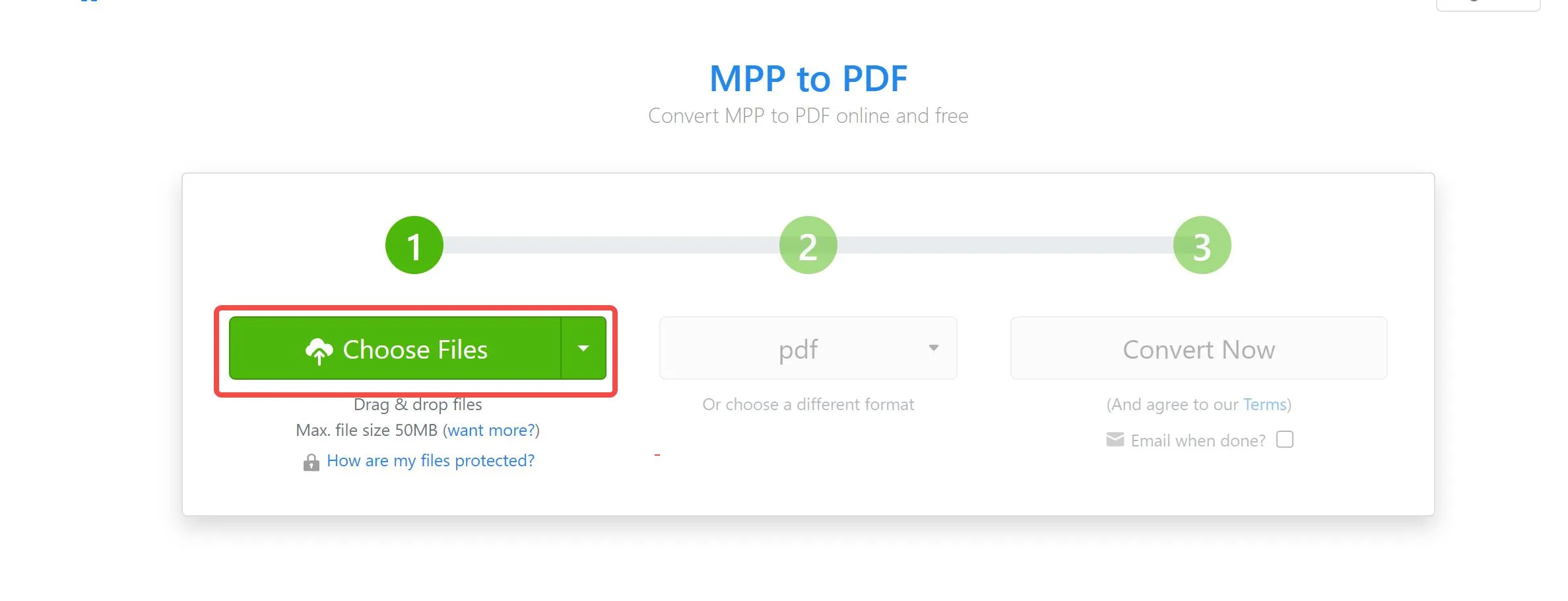
- Selecteer het gewenste uitvoerformaat, in dit geval PDF.
- Klik op 'Nu converteren' en laat Zamzar de conversie uitvoeren.
Nogmaals, er is een limiet aan de bestandsgrootte met de gratis versie van Zamzar. Je converteert bestanden van maximaal 50 MB. Betaalde abonnementen variëren van 18 USD tot 49 USD per maand, waarbij het duurste abonnement u in staat stelt bestanden tot 2 GB te converteren.
Algemene zorgen en beperkingen
Met alle browsergebaseerde tools zijn er een paar algemene beperkingen waarvan u op de hoogte moet zijn.
Tegens:
- Omdat ze allemaal via uw webbrowser werken, heeft u een betrouwbare internetverbinding nodig om de conversies uit te voeren.
- U uploadt naar een tool van derden, wat een beveiligingsprobleem kan zijn. Alle tools die we hebben voorgesteld, hebben beveiligingsmaatregelen, maar het is verstandig om voorzichtig te zijn bij het werken met gevoelige informatie.
- De gratis online tools bieden alleen basisfunctionaliteit. U kunt verlies van opmaak of andere problemen ervaren als gevolg van de conversie.
Deel 3: De ultieme tool voor PDF-beheer
Zodra u uw Microsoft Project-bestand hebt geconverteerd naar PDF, hebt u een tool nodig om u te helpen het document te lezen en te bewerken.
Dit is waar UPDF in uitblinkt.
UPDF is een platformonafhankelijke tool voor PDF-beheer waarmee u elke PDF kunt bewerken, annoteren en converteren. Het heeft ook een AI-assistent om uw proces te versterken en u te helpen efficiënter te werken.
- OCR-tekstherkenning: De OCR-tool van UPDF kan gescande afbeeldingen converteren naar bewerkbare tekst in de PDF. Dit is perfect als uw MPP-bestand tekstelementen bevat die in eerste instantie niet kunnen worden bewerkt na de conversie.
- Inhoud bewerken: Bewerk elk element van een PDF-bestand met UPDF. Voeg extra tekstvakken toe of annoteer de bestaande tekst met opmerkingen en markeringen.
- Paginabeheer: Beheer en organiseer pagina's binnen de PDF. UPDF maakt het moeiteloos om de paginavolgorde aan te passen of secties van het originele MPP-bestand te herschikken.
- Wachtwoordbeveiliging en beveiliging: Laat UPDF voor de beveiliging zorgen door een wachtwoord of versleuteling toe te voegen aan uw PDF-document. Dit voegt een extra geruststellingslaag toe bij het werken met gevoelige of vertrouwelijke informatie.

Wil je UPDF zelf eens proberen? Het is gratis te downloaden en je kunt binnen enkele ogenblikken aan de slag. Klik hieronder om te downloaden.
Windows • macOS • iOS • Android 100% veilig
Conversie van MPP naar PDF is eenvoudig met de juiste tools
Hoewel het altijd frustrerend is om bestanden te ontvangen in een formaat waar je niet gemakkelijk toegang toe hebt, zijn er tal van opties om MPP naar PDF te converteren. Probeer voor het beste resultaat de maker van het bestand het als PDF voor u te laten exporteren, anders gebruikt u een van de vele beschikbare online conversietools.
Zodra u uw PDF heeft, heeft u software nodig om u te helpen er effectief mee te werken. UPDF voldoet aan de eisen met een volledige reeks PDF-beheertools.
Als u op zoek bent naar alternatieven voor Microsoft Project, ga dan naar ons artikel over de 10 meest populaire projectmanagementtools.
 UPDF
UPDF
 UPDF voor Windows
UPDF voor Windows UPDF voor Mac
UPDF voor Mac UPDF voor iPhone/iPad
UPDF voor iPhone/iPad UPDF voor Android
UPDF voor Android UPDF AI Online
UPDF AI Online UPDF Sign
UPDF Sign PDF bewerken
PDF bewerken PDF annoteren
PDF annoteren PDF maken
PDF maken PDF-formulier
PDF-formulier Links bewerken
Links bewerken PDF converteren
PDF converteren OCR
OCR PDF naar Word
PDF naar Word PDF naar afbeelding
PDF naar afbeelding PDF naar Excel
PDF naar Excel PDF organiseren
PDF organiseren PDF samenvoegen
PDF samenvoegen PDF splitsen
PDF splitsen PDF bijsnijden
PDF bijsnijden PDF roteren
PDF roteren PDF beveiligen
PDF beveiligen PDF ondertekenen
PDF ondertekenen PDF bewerken
PDF bewerken PDF opschonen
PDF opschonen Beveiliging verwijderen
Beveiliging verwijderen Lees PDF
Lees PDF UPDF Cloud
UPDF Cloud PDF comprimeren
PDF comprimeren PDF afdrukken
PDF afdrukken Batch Process
Batch Process Over UPDF AI
Over UPDF AI UPDF AI-oplossingen
UPDF AI-oplossingen AI Gebruikersgids
AI Gebruikersgids FAQ over UPDF AI
FAQ over UPDF AI PDF samenvatten
PDF samenvatten PDF vertalen
PDF vertalen Chatten met PDF
Chatten met PDF Chatten met afbeelding
Chatten met afbeelding PDF naar Mindmap
PDF naar Mindmap Chatten met AI
Chatten met AI PDF uitleggen
PDF uitleggen Wetenschappelijk onderzoek
Wetenschappelijk onderzoek Papier zoeken
Papier zoeken AI-proeflezer
AI-proeflezer AI-schrijver
AI-schrijver AI-huiswerkhulp
AI-huiswerkhulp AI-quizgenerator
AI-quizgenerator AI-wiskundige oplosser
AI-wiskundige oplosser PDF naar Word
PDF naar Word PDF naar Excel
PDF naar Excel PDF naar PowerPoint
PDF naar PowerPoint Gebruikershandleiding
Gebruikershandleiding UPDF-trucs
UPDF-trucs Veelgestelde Vragen
Veelgestelde Vragen UPDF Beoordelingen
UPDF Beoordelingen Downloadcentrum
Downloadcentrum Blog
Blog Nieuwsruimte
Nieuwsruimte Technische Specificaties
Technische Specificaties Updates
Updates UPDF versus Adobe Acrobat
UPDF versus Adobe Acrobat UPDF versus Foxit
UPDF versus Foxit UPDF versus PDF Expert
UPDF versus PDF Expert






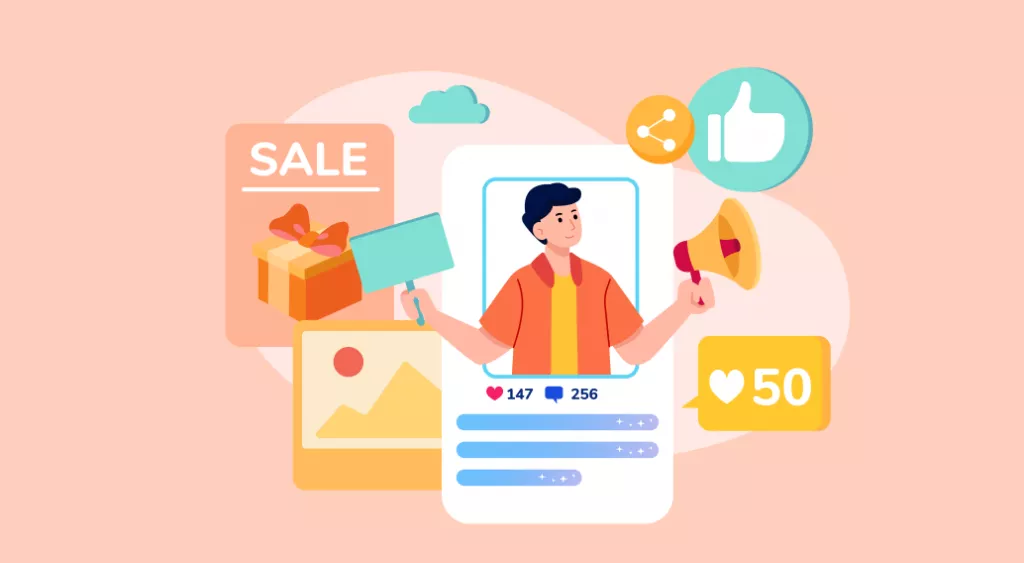


 Lizzy Lozano
Lizzy Lozano